もしあなたが「about:blank」というURLアドレスの新しいタブをブラウザで開いたことがあるなら、これは何か奇妙なウイルスなのではないか、あるいはブラウザに何か問題があるのではないかと心配になるかもしれません。
しかし、about:blankとはいったい何なのか、なぜブラウザのURLフィールドに表示されるのか。

良いニュースは、about:blank ページは危険ではないということです。 これは、about:cache、about:settings、about:aboutなどと同様に、ほとんどのブラウザに備わっているページです。
この記事では、about:blank とは何か、どのように設定するのか、そしてどのような場合に心配が必要なのかについて詳しく説明します。 about:settings や about:about のような他の組み込みページとは異なり、ブラウザの中の空白の画面にすぎません。
Chrome や Edge はなぜ空白の画面を含めたがるのでしょうか。
- ユーザーが、実際のウェブページを開始ページとして読み込まずにブラウザを起動したい場合。
- ブラウザの起動時に、コンピュータやネットワークのリソースを過剰に使用しないようにしたい場合。
- ブラウザが表示すべき内容を理解できず、about:blankページを表示する場合。
- ファイルをダウンロードするなどの目的で新しいブラウザタブを開くリンクをクリックした場合
- スクリプトやアプリをダウンロードする前に新しいタブを開く悪意のあるWebリンクをクリックした場合
おわかりのように、これらの状況のほとんどはまったく危険ではありません。 唯一の危険は、クリックしてはいけないリンクをクリックしてしまった場合です。
Why Do Browsers Have an about:blank Page?
何も表示されないページを持つことはあまり意味がないかもしれませんが、この機能は実際にどの Web ブラウザにとっても重要です。

通常の使用では、ブラウザは次のように動作します:
- URL フィールドに URL を入力するか、Web リンクをクリックします。
- ブラウザが Web サーバーに接続し、必要なページを要求し、ブラウザがページを表示するためのコードを受け取ります。
- ブラウザが HTML または PHP を解読します。
- あなたはオンラインで遊べる無料のゲームを探しており、インストール ファイルをダウンロードするためのリンクを選択しました。
- あなたがクリックしたリンクには、ダウンロード リンクに使用される < a> タグ内に target=”_blank” パラメータが含まれています。
- このコードは、ファイルをダウンロードするようにブラウザに指示しますが、同時にブラウザに空白の Web ページを表示します。
- ダウンロードされたファイルは、about:blank ページの下部 (または、ブラウザがファイルのダウンロードを保存する場所) に表示されます。
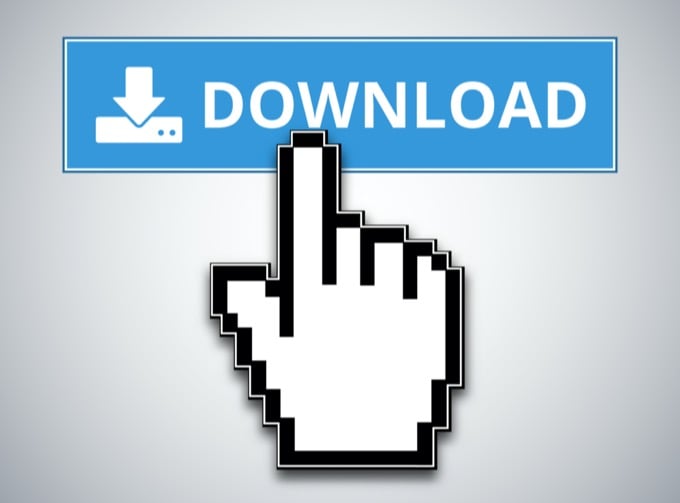
これは、Web 開発者がファイルのダウンロード リンクをコーディングするために使用する迷惑な方法ですが (不必要な空白ページを開くため)、悪質で危険なものではありません。
一方で、オンラインで悪意のあるリンクをクリックした場合、ダウンロードされるファイルはマルウェアやウイルスである可能性があります。
ブラウザは、ウェブサーバーがブラウザに返すコードが、ブラウザが理解できるようにフォーマットされていない(または正しいコードを使用していない)場合にも、about:blankページを表示します。
When Is about:blank Useful?
通常、Chromeブラウザを使用している場合、デフォルトのスタートページはGoogle.comです。
多くの人は、開始ページを about:blank に変更して、必要なときまで Web ページがブラウザに読み込まれないようにしています。
about:blank を開始ページに設定する方法
about:blank を自分のブラウザの開始ページに設定することで、これを行うことができます。
Chromeの場合:
1. URL 欄に chrome://settings を入力して Enter キーを押します。
2. 起動時のセクションまでスクロールダウンし、「特定のページまたは一連のページを開く」を選択します。

3. 現在のデフォルトのスタートページであるURLが表示されます。

4.サイトURLの欄にabout:blankと入力します。

これで、ブラウザを開くと、about:blankページが表示され、Webページの表示やスクリプトの実行は行われません。
Firefox の場合:
- ブラウザの右上にあるメニューを選択し、その中から「オプション」を選択します。
- 左のナビゲーションメニューから「ホーム」を選択します。
- 「ホームページと新しいウィンドウ」セクションの「カスタムURL…」を選択します。
- フィールドにabout:homeと入力します。

- メニューを閉じると、ホームページの設定が保持されます。
注意:「カスタムURL」の代わりに、ドロップダウンから「空白のページ」を選択しても、同じことができます。
Apple Safariの場合:
- Safariを選択 > Preferences > General
- Homepageセクションでaboutと入力します。blank
- タブを閉じると設定が保持されます
Microsoft Edgeの場合:
- 右上の3つの点のメニューアイコンを選択します。
- [設定]を選択し、[起動時]セクションを参照します。
- [特定のページを開く]を選択します。
- 右の3つの点を選択し、「編集」を選び、about:blankと入力します。
Internet Explorer の場合
- 歯車の形をしたメニューアイコンを選択
- インターネットオプションを選択
- ホームページセクションで about:blank と入力
- OK を選択してウィンドウを閉じる
about.blank をスタートページとして削除する方法
about:blankをスタートページとして削除する方法
実際にabout:blankを現在のスタートアップページとして削除したい場合は、上記のプロセスをブラウザで繰り返しますが、about:blankはブラウザのスタートアップページとして使用したいURLに置き換えてください。
Do I Have Malware?
起動ページとして about:blank を設定しているが、そのように設定したことがない場合や、何もクリックしていないのにブラウザが頻繁に新しい about:blank タブを開く場合は、コンピュータにマルウェアやウイルスが存在する可能性があります。
このような場合は、Windows PCからマルウェアを削除する手順、またはMacからマルウェアを削除する手順を確認してください。
Androidでこの問題が発生している場合は、Androidでもマルウェアを削除するアプリがあります。 iPhoneをお使いの方は、通常、マルウェアやウイルスの心配はありません。